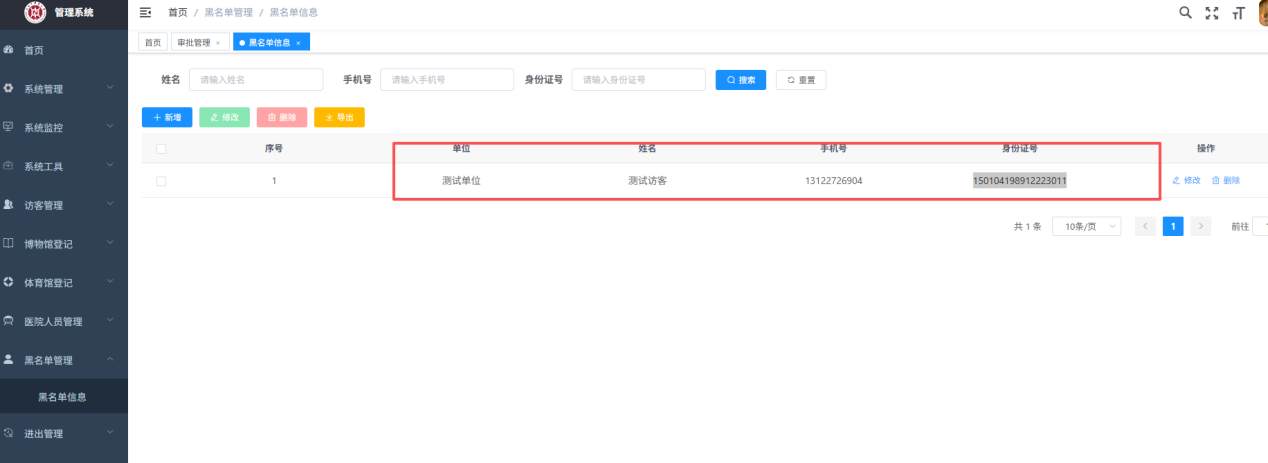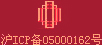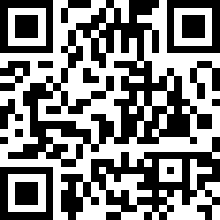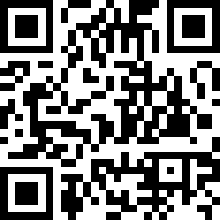访客预约审批系统
--用户使用手册
使用须知:
预约登记(邀约访客、博物馆登记、体育馆登记)通过系统完成预约申请和审批。
申请人需事先与对接部门或二级单位联系,经该部门或二级单位同意后方可在线填报申请。
预约登记需提前申报,经审核批准后,访客本人手机会收到通行二维码短信。
访客使用通行二维码通过门禁。
安保人员使用手持终端“扫一扫”,扫描访客的通行码,验证通过后,放行。
访客登记操作说明
邀约访客
向校内对接人获取其专属邀请进校二维码,使用微信或者手机浏览器扫描图中二维码,进入“邀约访客申请”。申报开放时间为0:00-23:59。
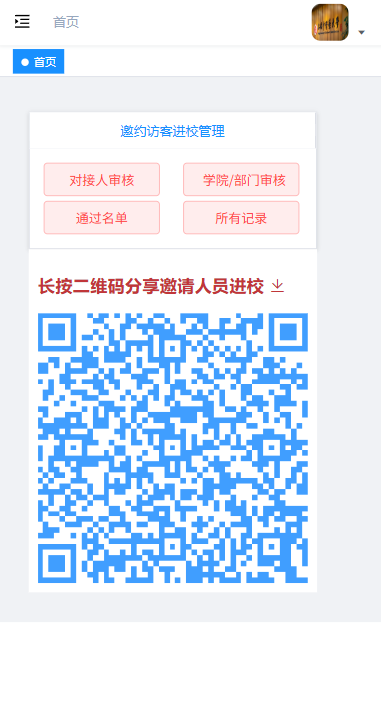
进入“邀约访客”,如实填写申报内容。
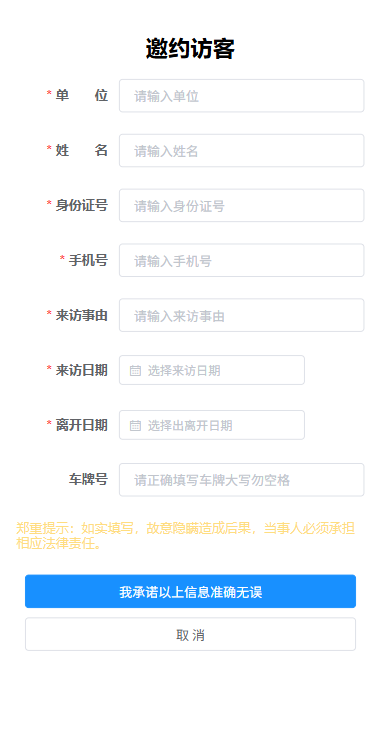
确认信息准确填写后,点击“我承诺以上信息准确无误”完成申请,并及时与对接人员联系,等待审批通过。
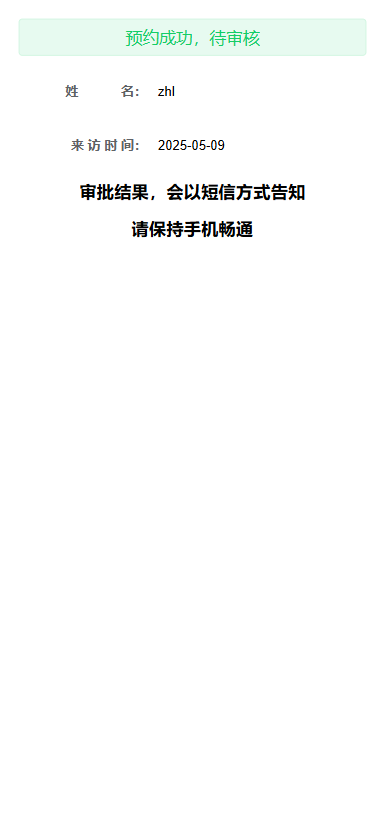
博物馆登记
博物馆开放时间9:00 至16:00
预约时间9:00至15:30
进入门1号门 10号门
直接扫描下方二维码,进入博物馆访客登记。

如实填写访客信息内容,如有多位访客,可点击+增加访客。
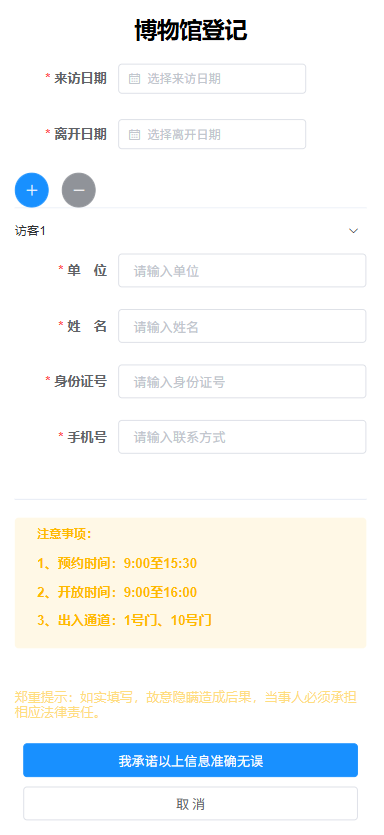
确认信息准确填写后,点击“我承诺以上信息准确无误”完成申请,并及时与对接人员联系,等待审批通过。
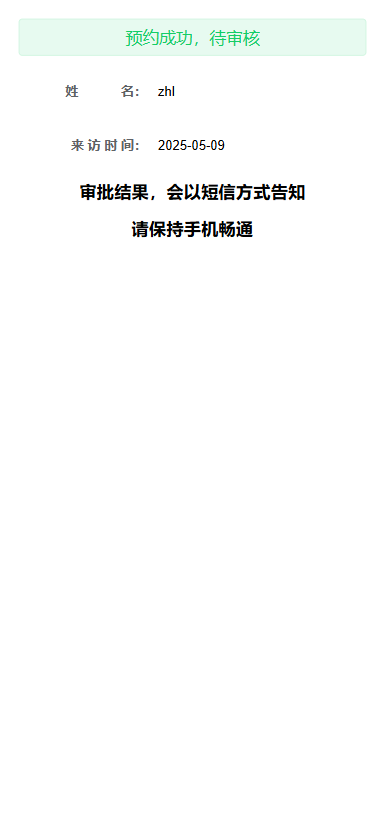
体育馆登记
体育场预约时间
周末6:00至8:00 每日限制50人
工作日17:30至20:00 每日限制30人
直接扫描下方二维码,进入体育馆访客登记。

如实填写申报内容。
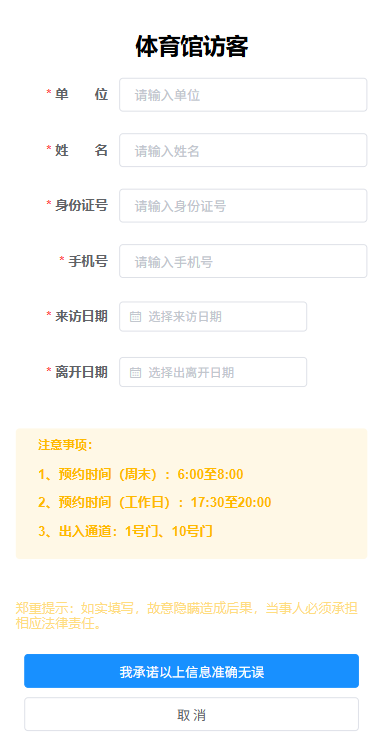
确认信息准确填写后,点击“我承诺以上信息准确无误”完成申请。
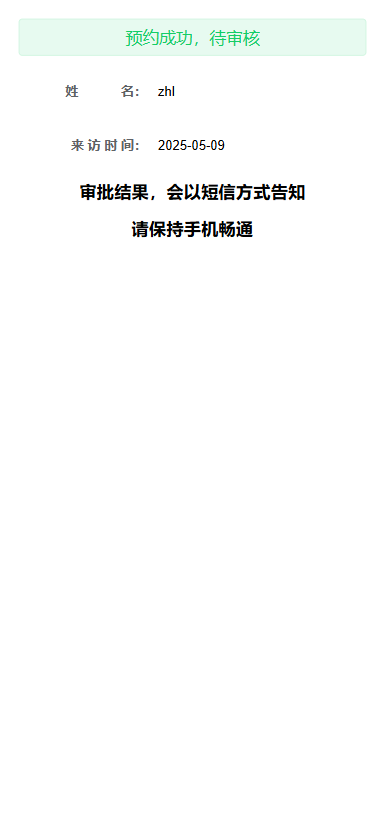
操作完成后,申请人会收到短信,内含体育馆通行二维码链接,点击可生成通行二维码电子凭证。
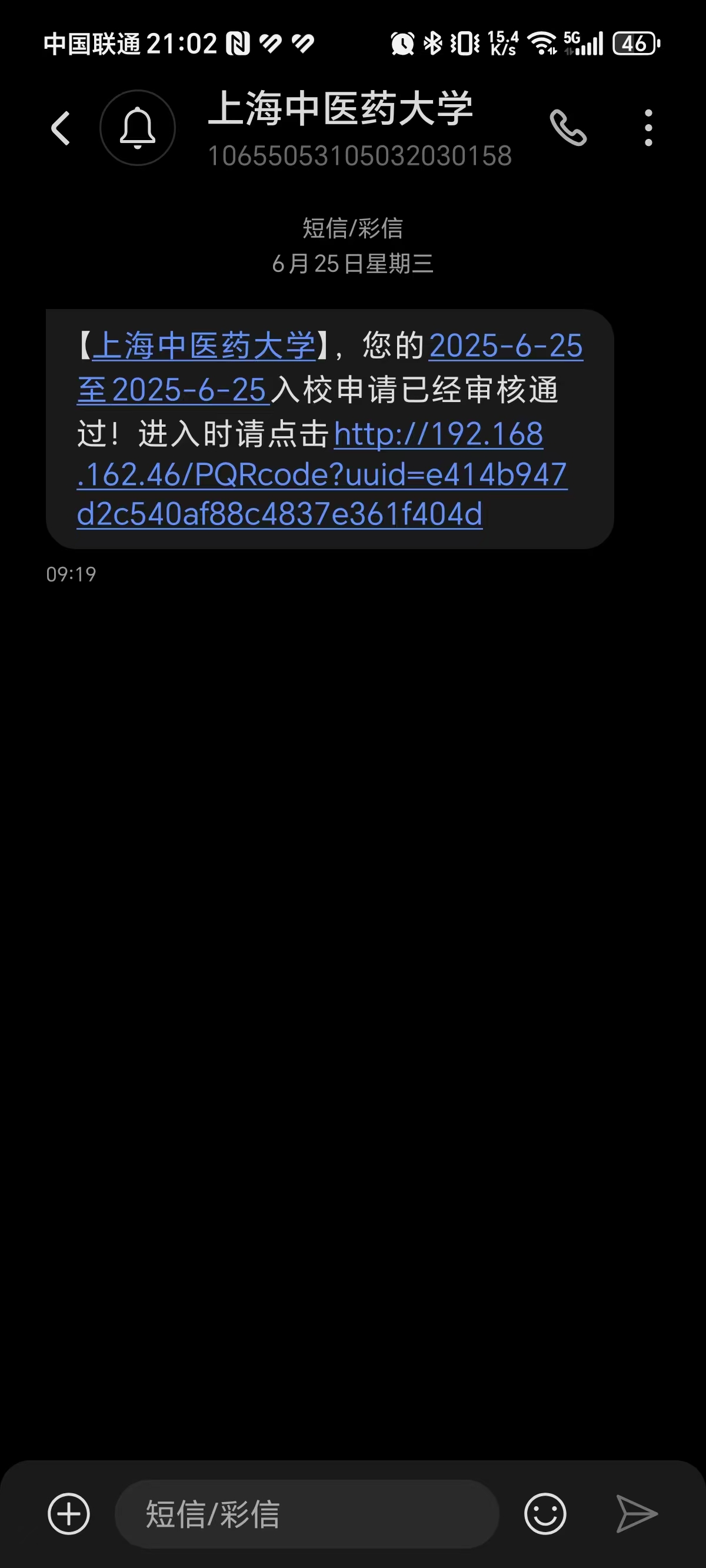
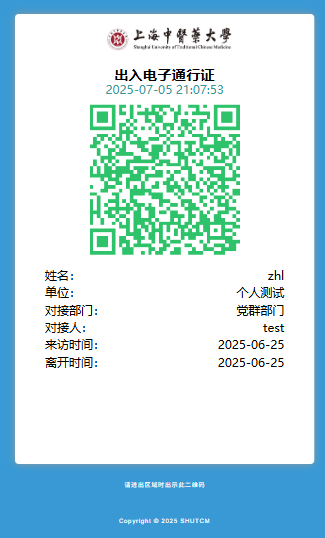
访客审批操作说明
对接人初审
对接人员使用电脑浏览器(建议使用Chrome浏览器,360浏览器使用急速模式)访问网址:https://fangke.shutcm.edu.cn/prod-api/ssologin
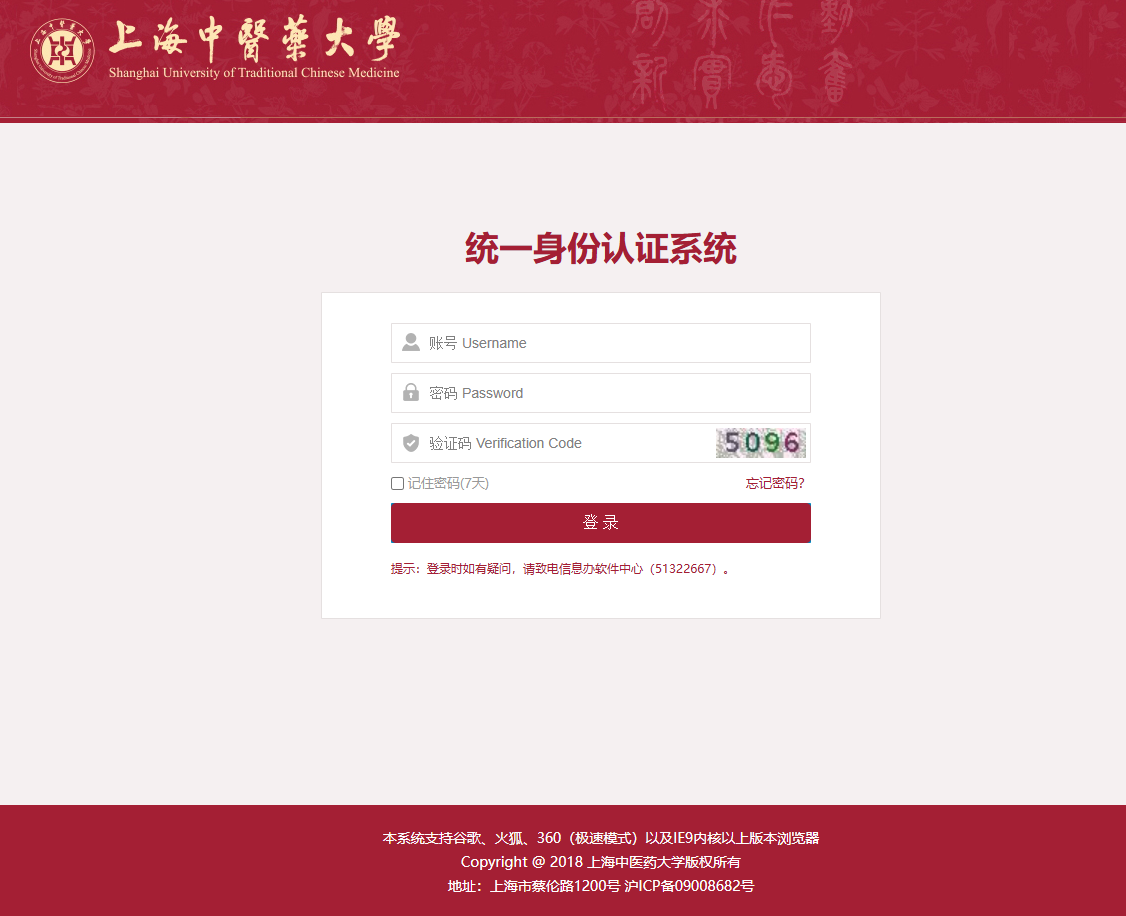
使用PC浏览器(建议使用edge、Chrome浏览器,360浏览器使用急速模式)或移动端浏览器通过单点登录入口,访问访客预约审批系统。
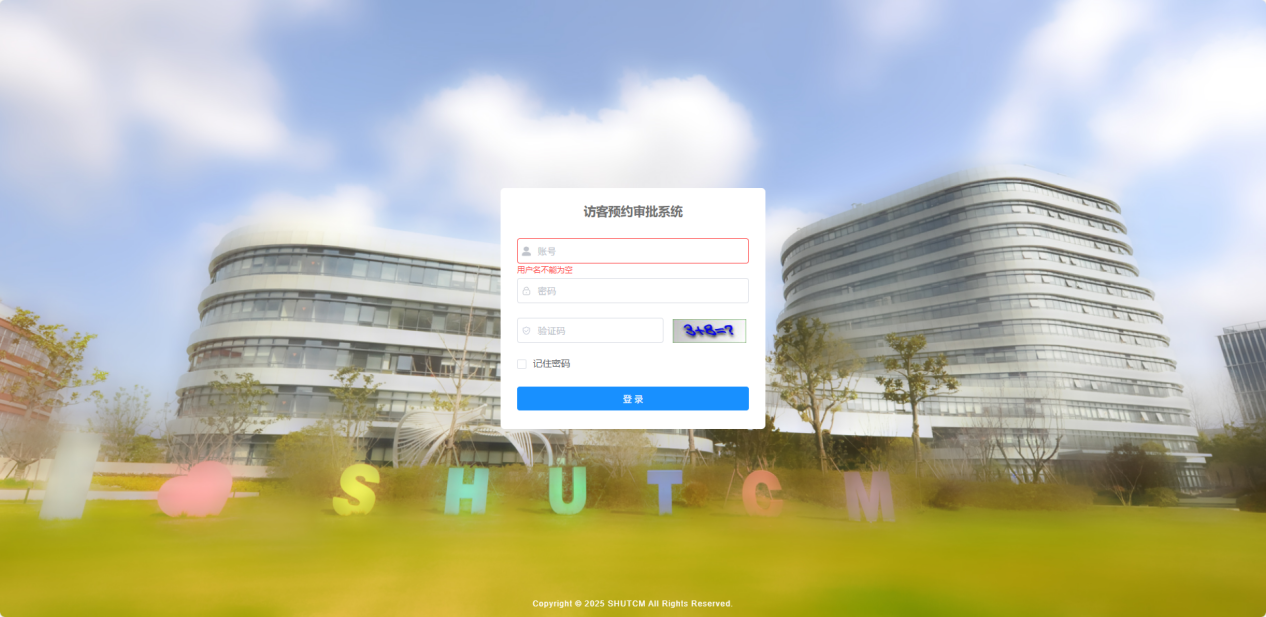
首页获取个人专属邀请二维码(点击可下载),发送给校外人员可填写申报进校信息。
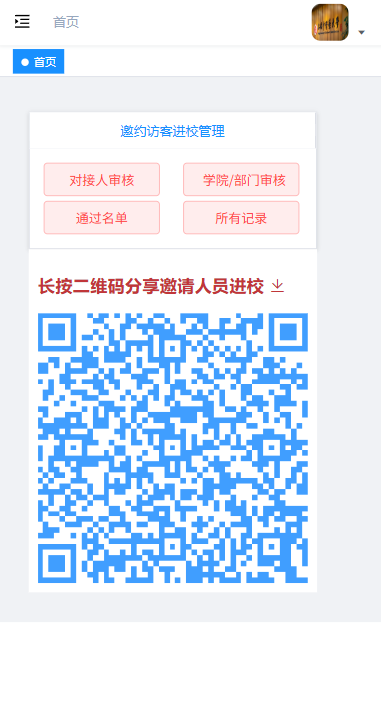
成功登录系统后,访客审批点击【访客管理】【对接人审批】;将能看到本人员申报信息。请审核人仔细核对申报信息,确认无误后,点击【审批】在弹窗中再次确认申报信息,无误后点击【同意】。
如信息有误,点击【驳回】终止申报,并与申报人联系。
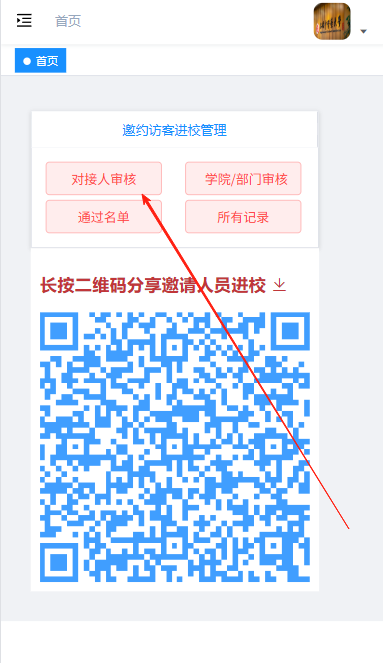
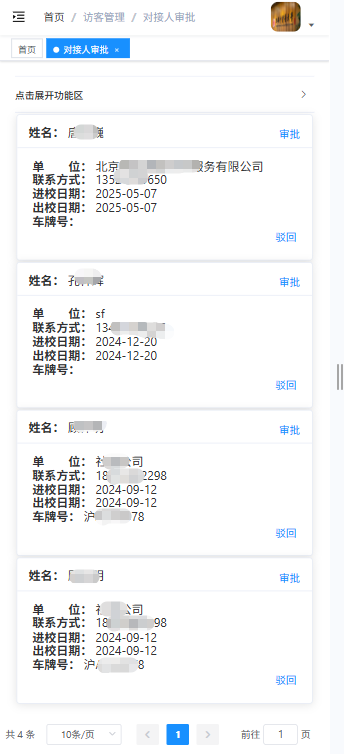
可以通过【通过名单】和【所有记录】来查询审批记录。
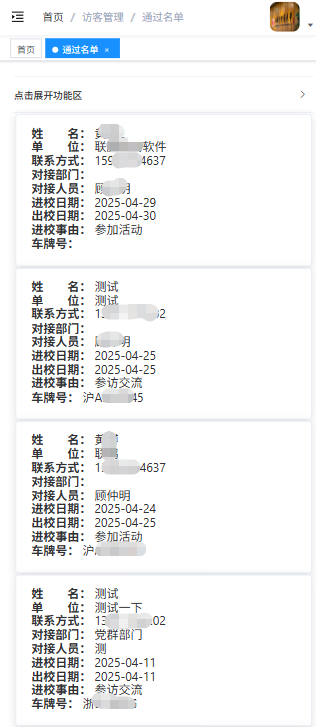
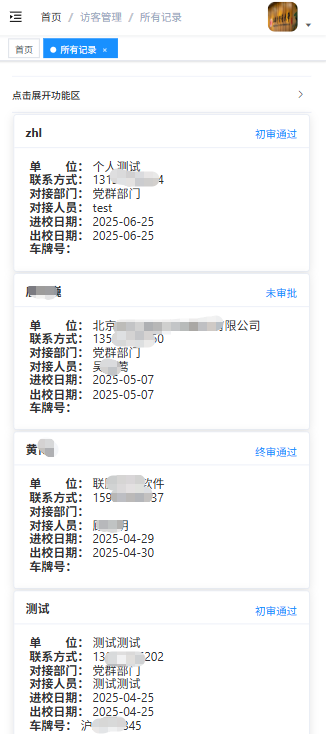
操作完成后,申请人会收到短信,内含进校通行二维码链接,点击可生成进校二维码电子凭证。
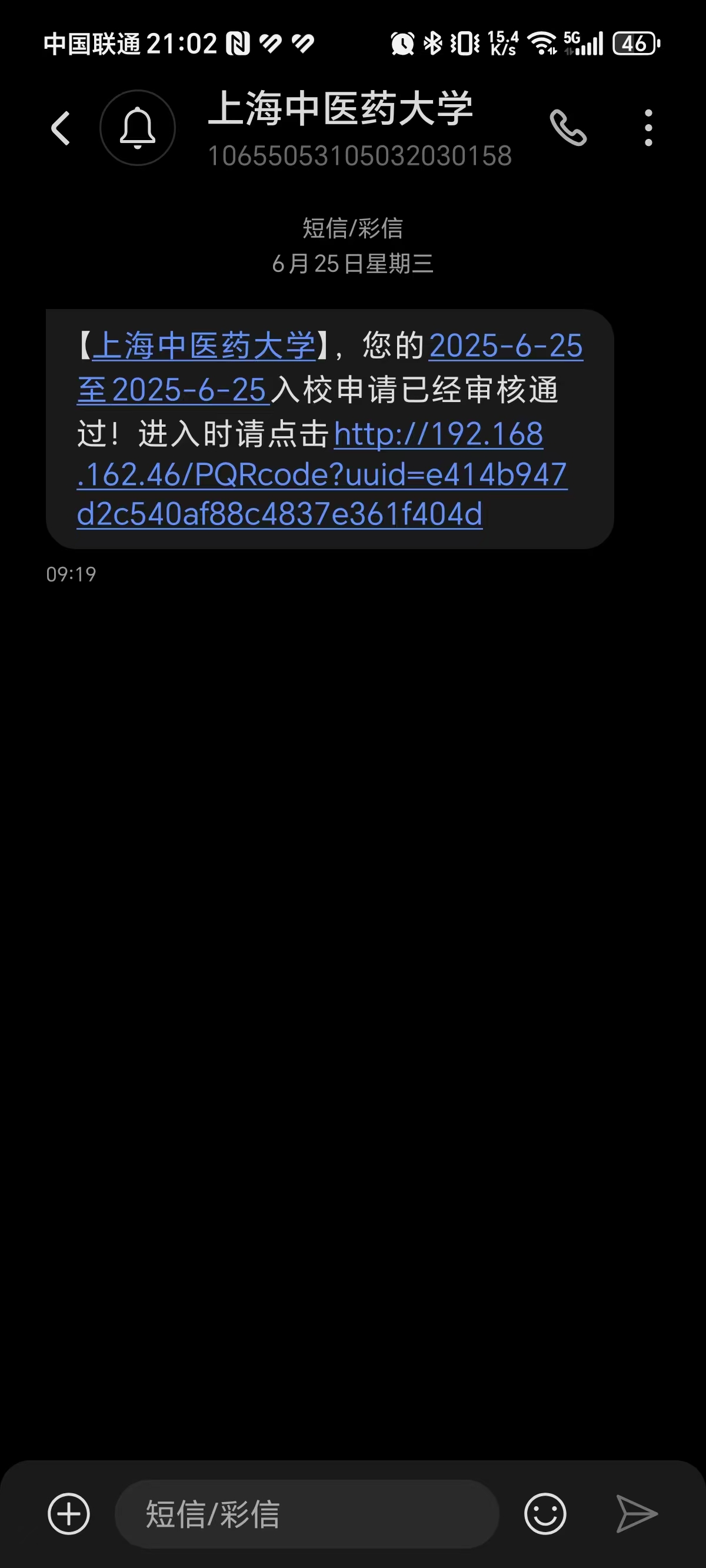
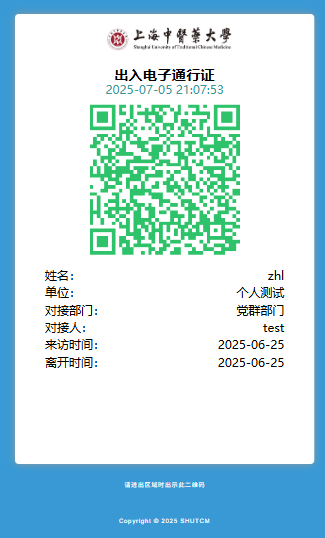
部门/学院审核
部门/二级单位审核员使用电脑浏览器(建议使用Chrome浏览器,360浏览器使用急速模式)访问网址:https://fangke.shutcm.edu.cn/prod-api/ssologin
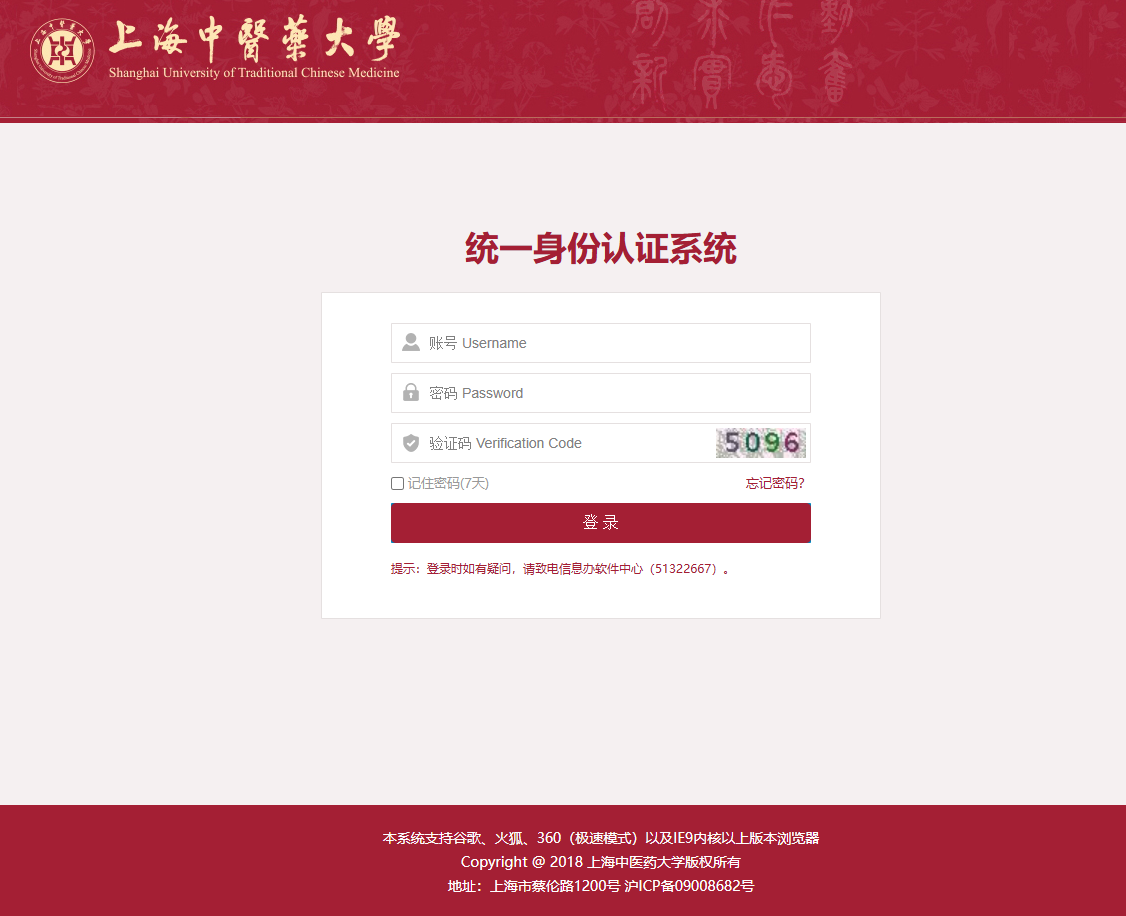
使用工号和密码单点登录访客预约审批系统。
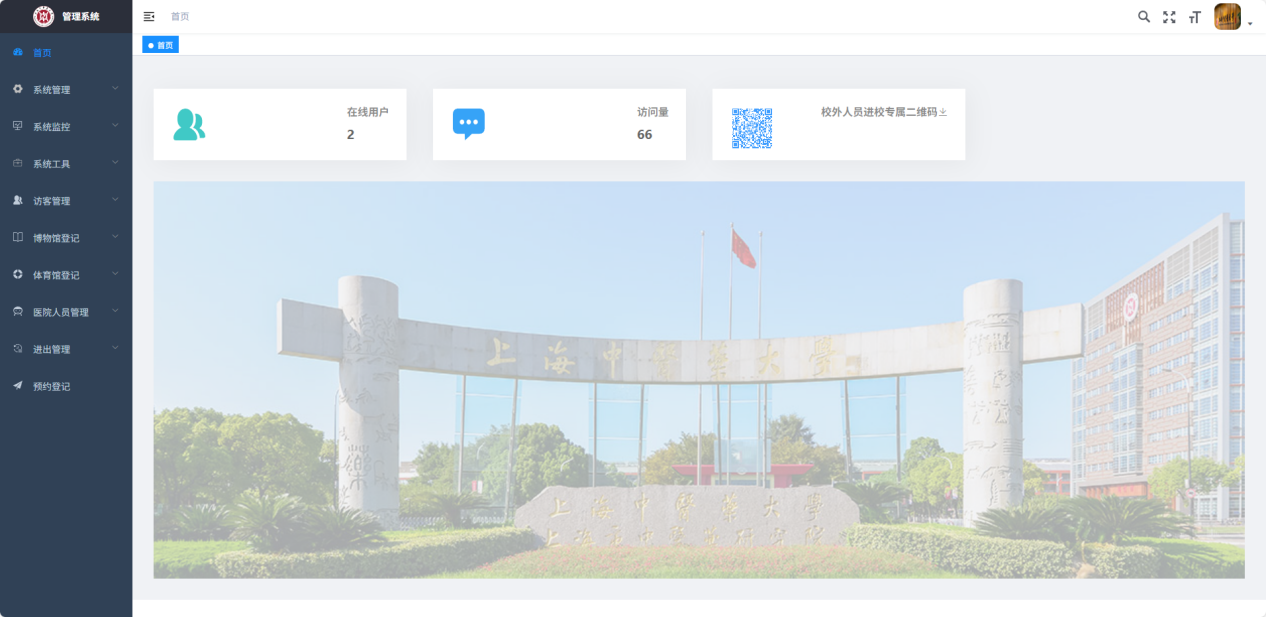
操作完成后,即已完成对接人本人审批,并流转至部门/学院负责人进行审批。
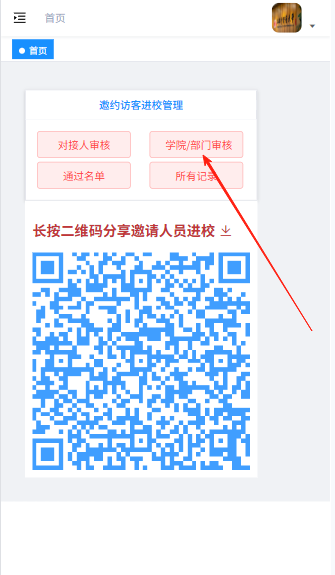
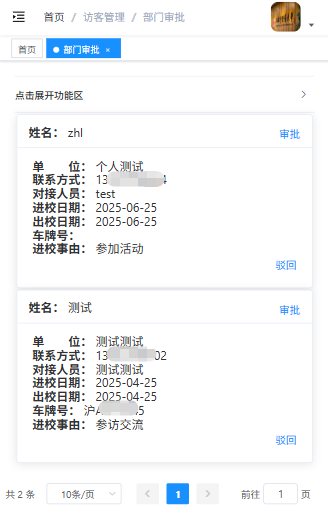
请审核人仔细核对信息,确认无误后,点击【审批】在弹窗中再次确认申报信息,无误后点击【同意】。
如信息有误,点击【驳回】终止申报,并与申报人联系。
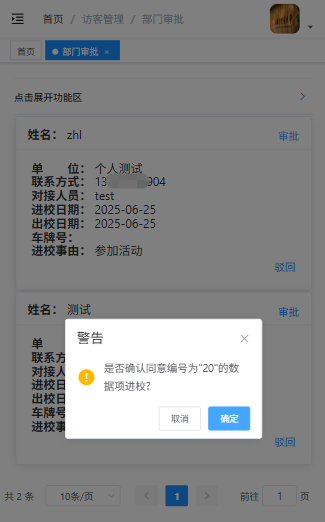
可以通过【通过名单】和【所有名单】来查询审批记录。
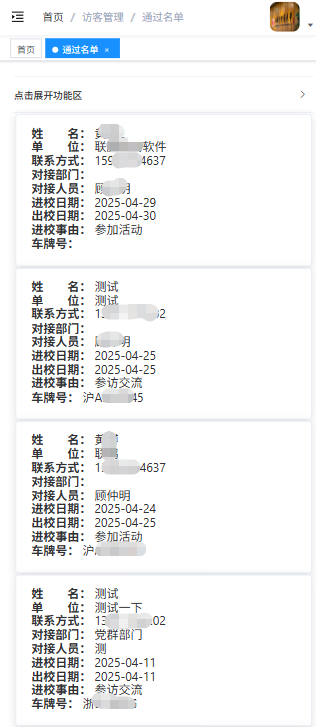
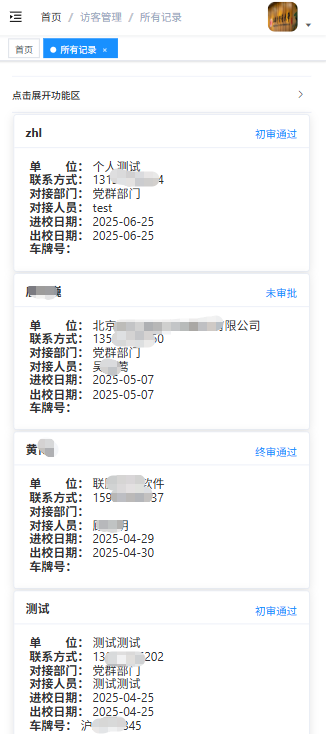
操作完成后,申请人会收到短信,内含通行二维码链接,点击可生成通行码。
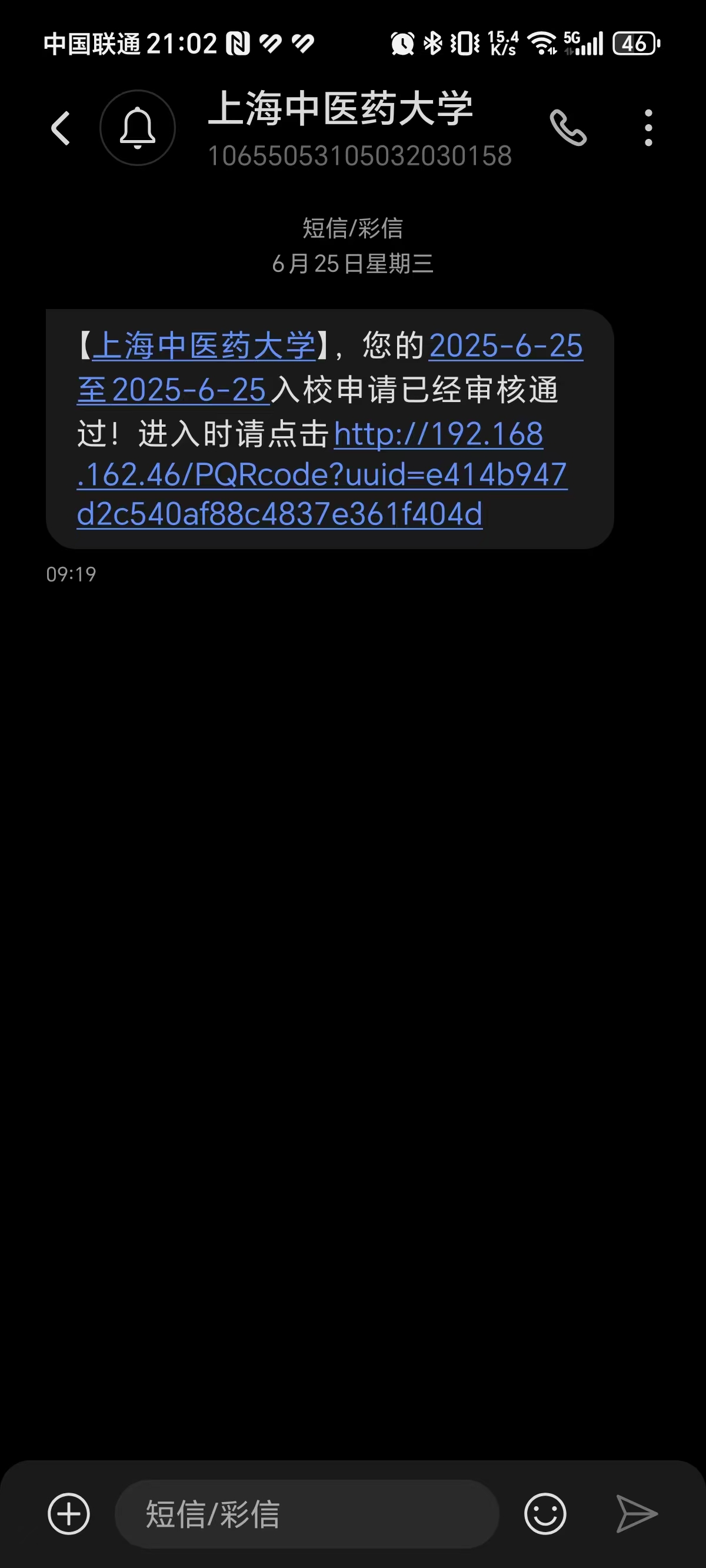
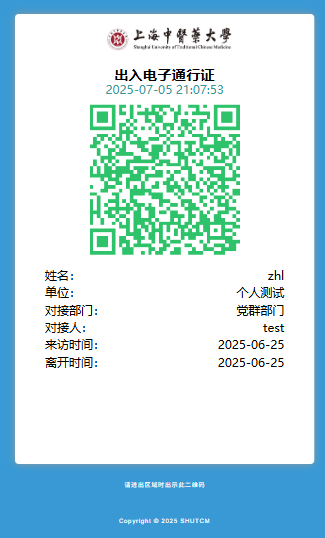
注:管理员,可在系统后台,【参数设置】打开或关闭三级、四级审批开关。
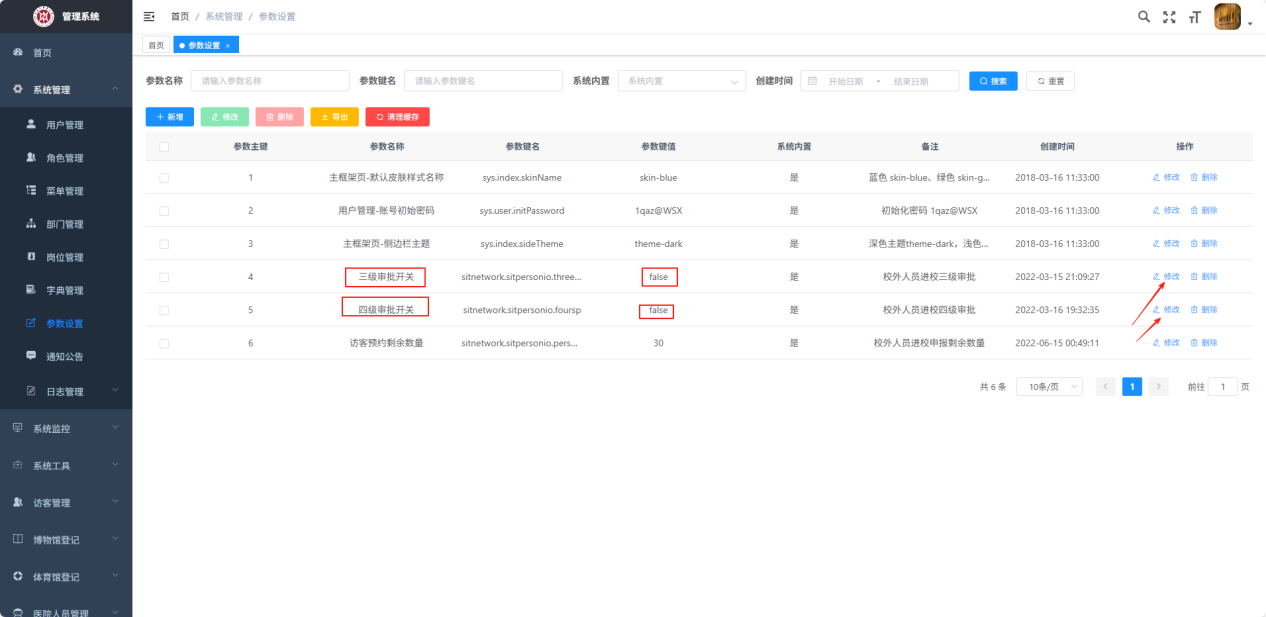
安保人员操作说明
通行二维码核验
安保人员使用安装【核验进校码.apk】仅限安卓,打开中医药核验进校码APP,扫描访客“通行码”二维码,从而获取访客验证信息。
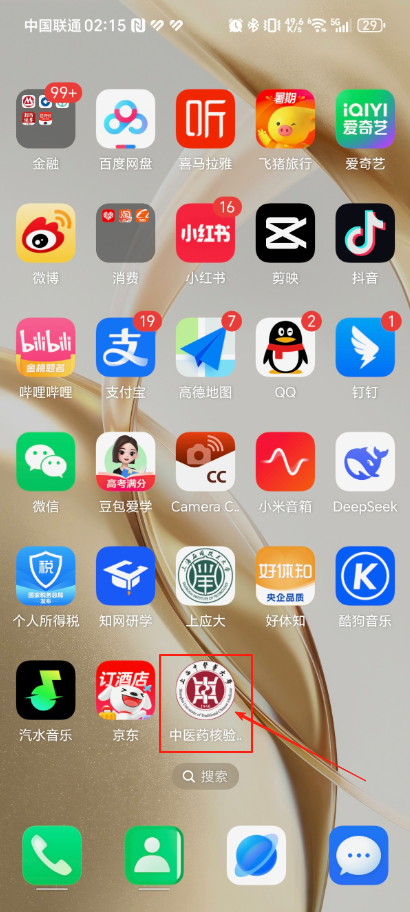
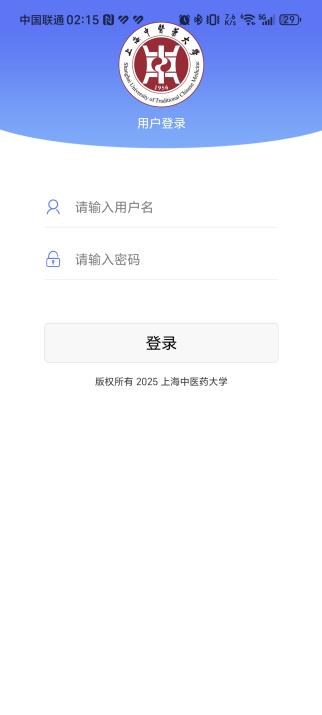
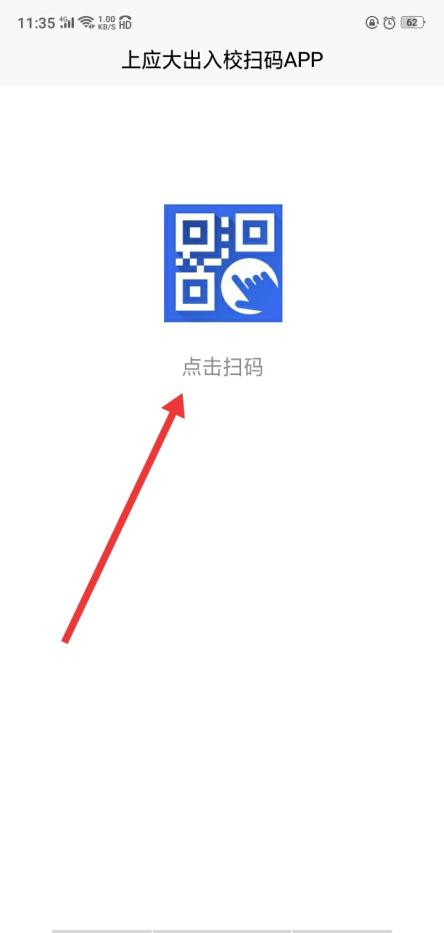
安保人员查看验证信息状态,系统会自动计算进入日期是否符合当前时间,仔细核对日期和身份信息,查看状态,可放行。
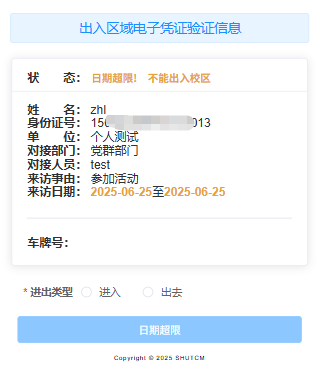
放行后,选择页面下方【进入】,然后点击【确认】按钮,上报记录。
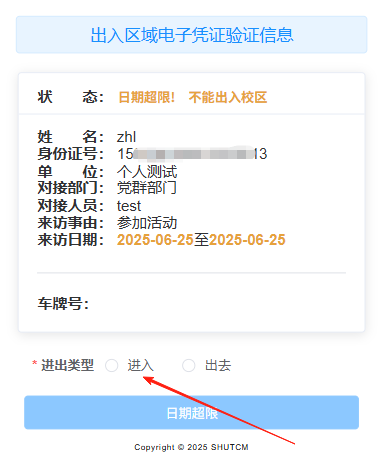
记录上报成功后,点击左上方【新扫描】,返回到扫码功能页,扫描下一位。
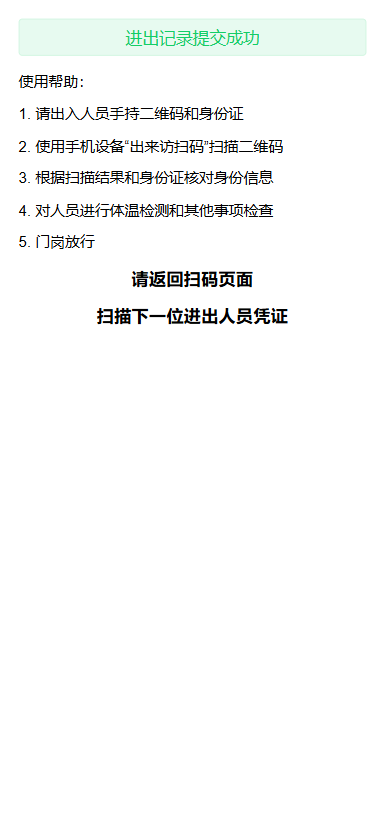
管理员后台操作说明
管理员登录
管理员使用PC浏览器访问https://www.fangke.shutcm.edu.cn登录进入访客预约审批系统后台。
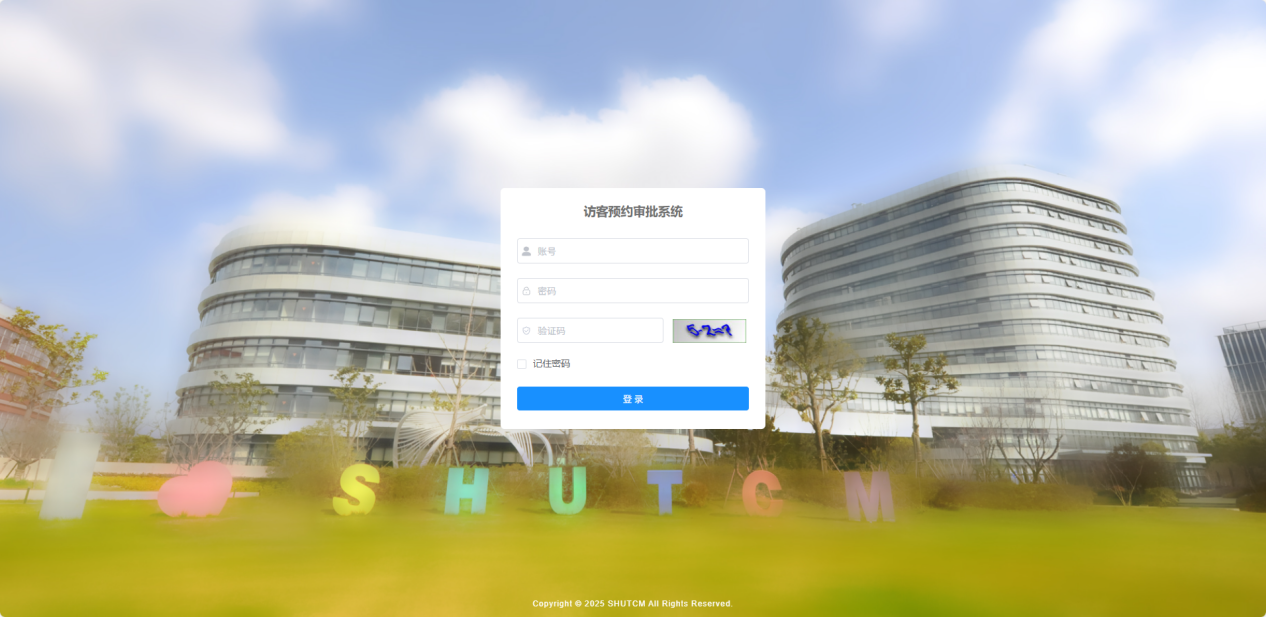
设置权限
点击【系统管理】【角色管理】进入角色列表页;
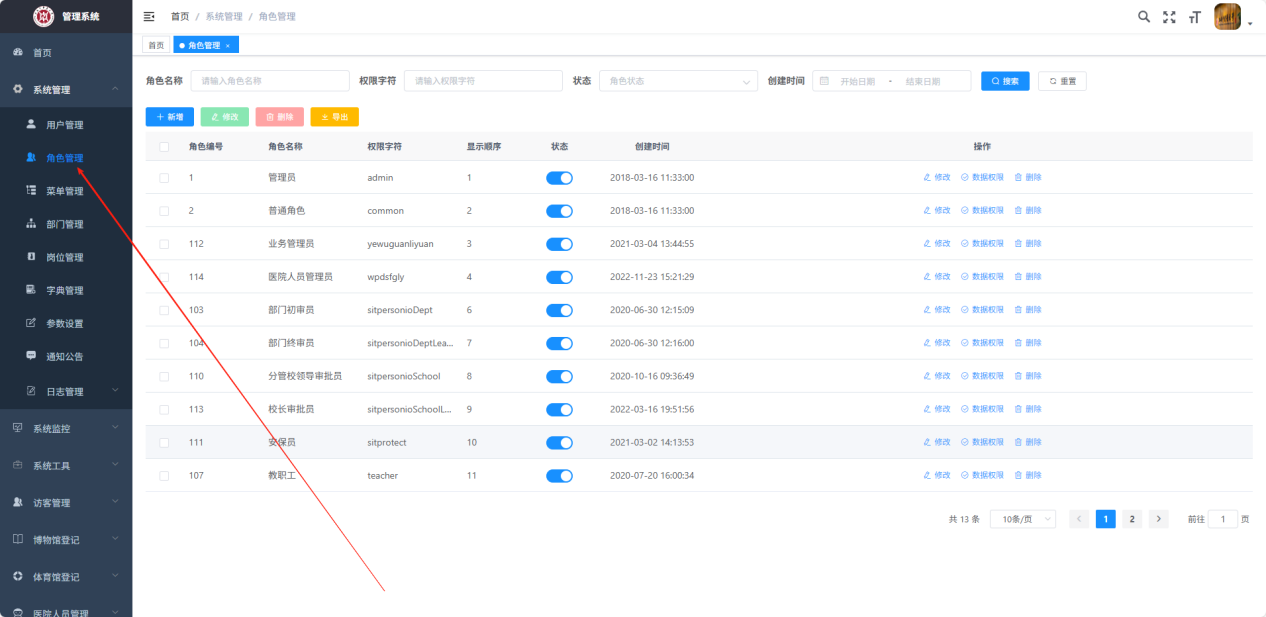
点击【新增】、【修改】可添加新角色、修改角色,并为该角色配置相应的菜单,点击【删除】可删除已有角色;
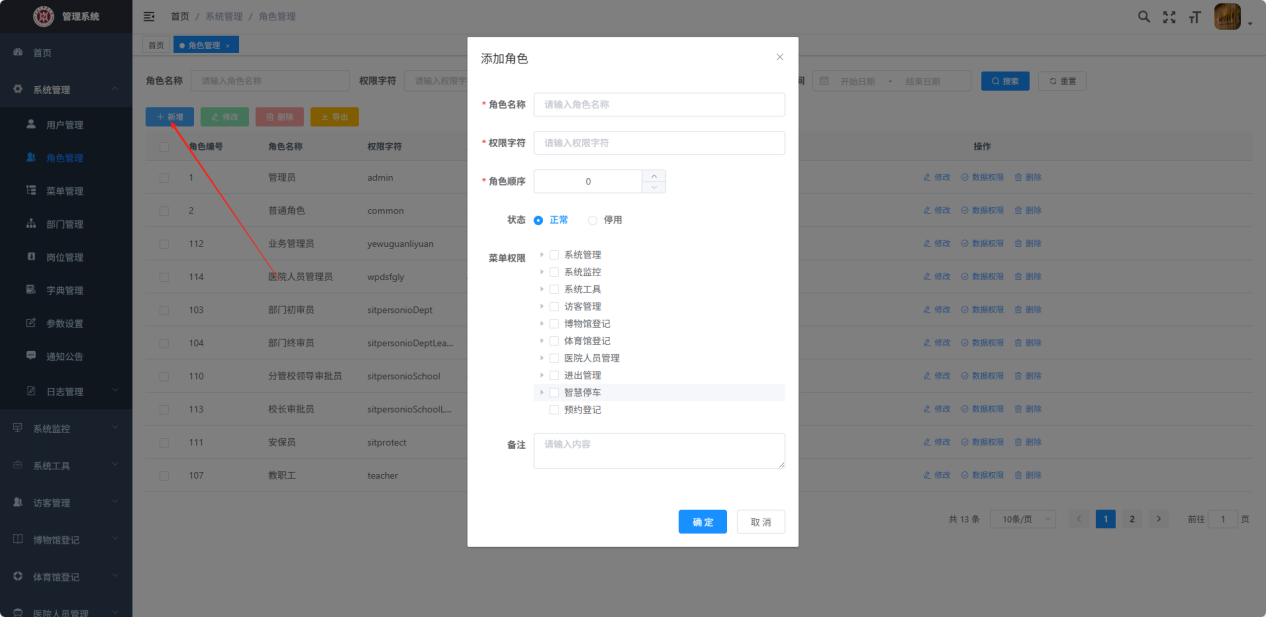
点击角色里的【数据权限】可为该角色配置相应的5种数据权限。
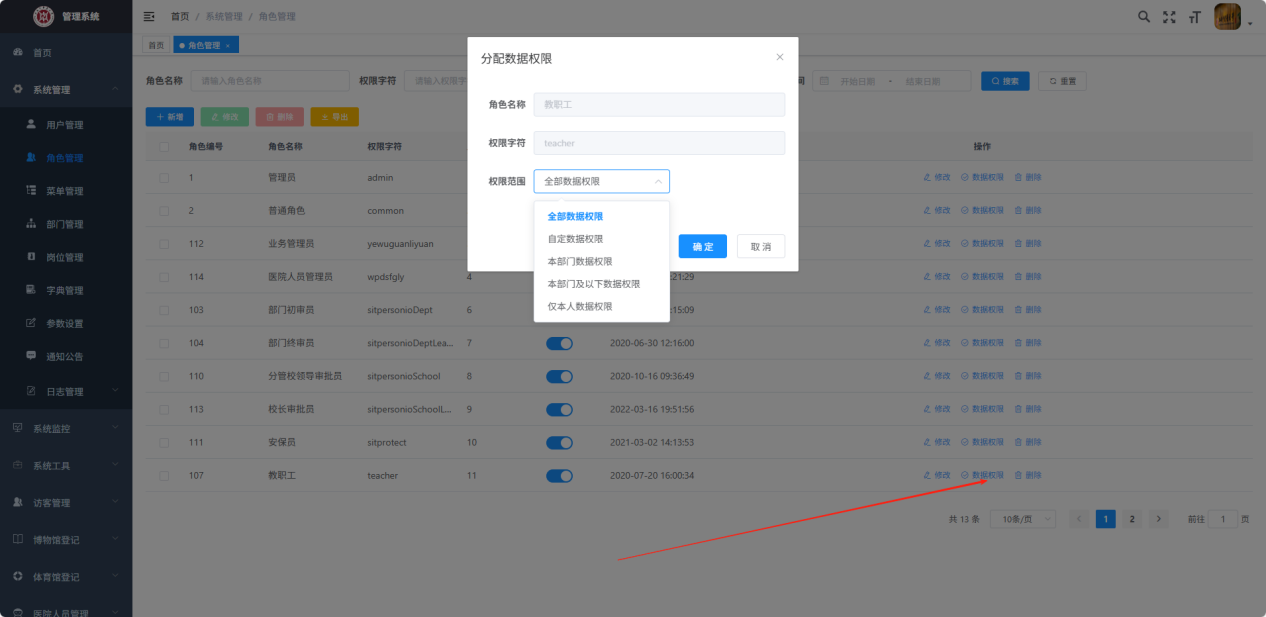
分配角色
点击【用户管理】进入用户列表页面;
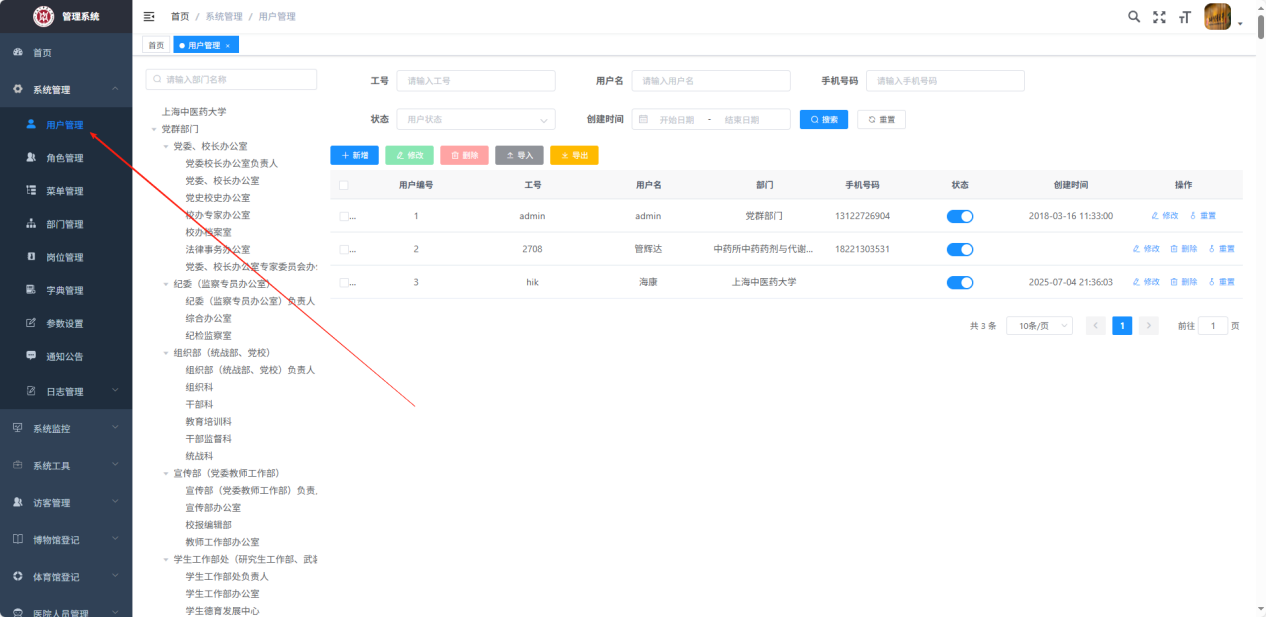
在列表种查找到要设置的用户,点击用户里的【修改】进入用户信息页,点击【角色下拉框】为用户选择角色,点击【确定】即完成了用户的角色、菜单及数据权限的分配。
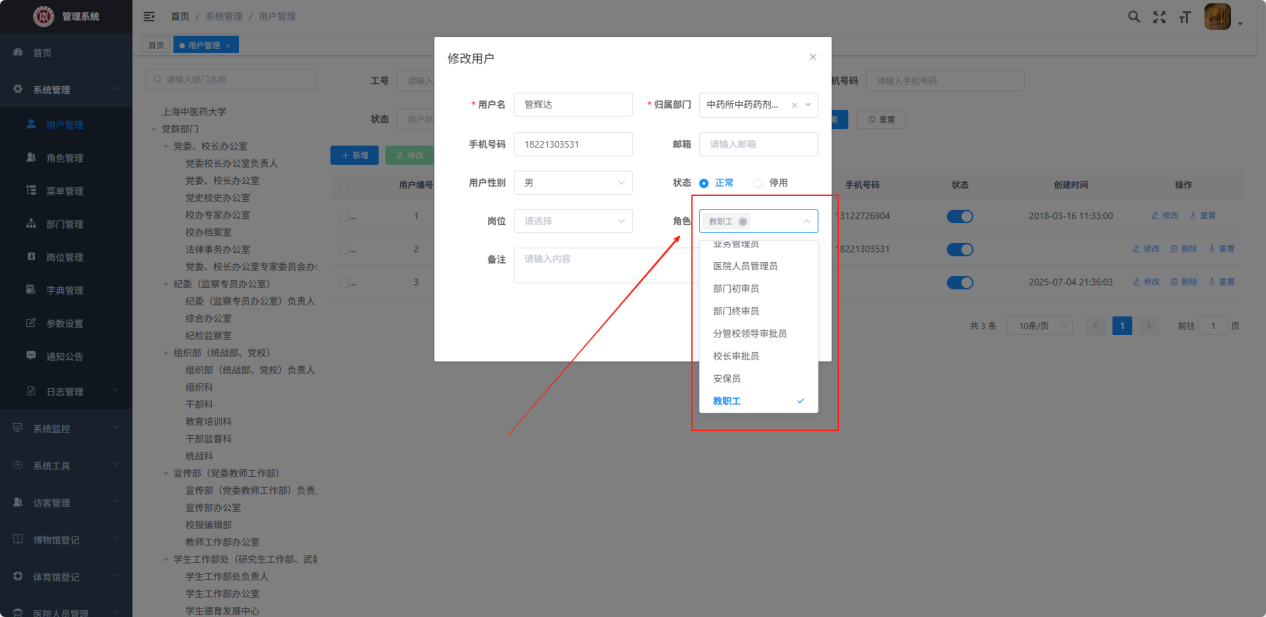
访客管理
点击【访客管理】【审批管理】进入所有访客列表页面;
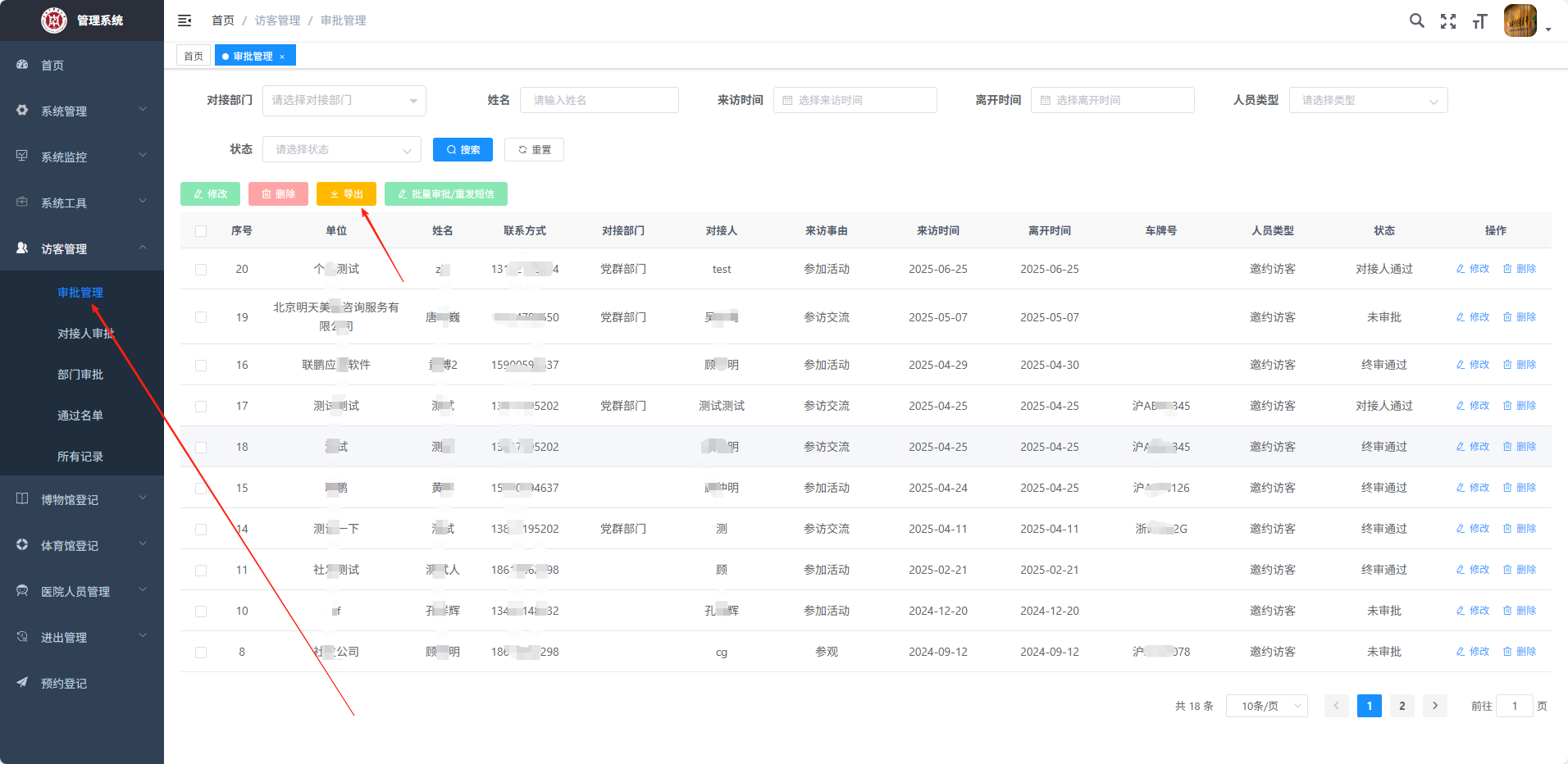
点击【导出】获得访客列表数据Excel下载文件。
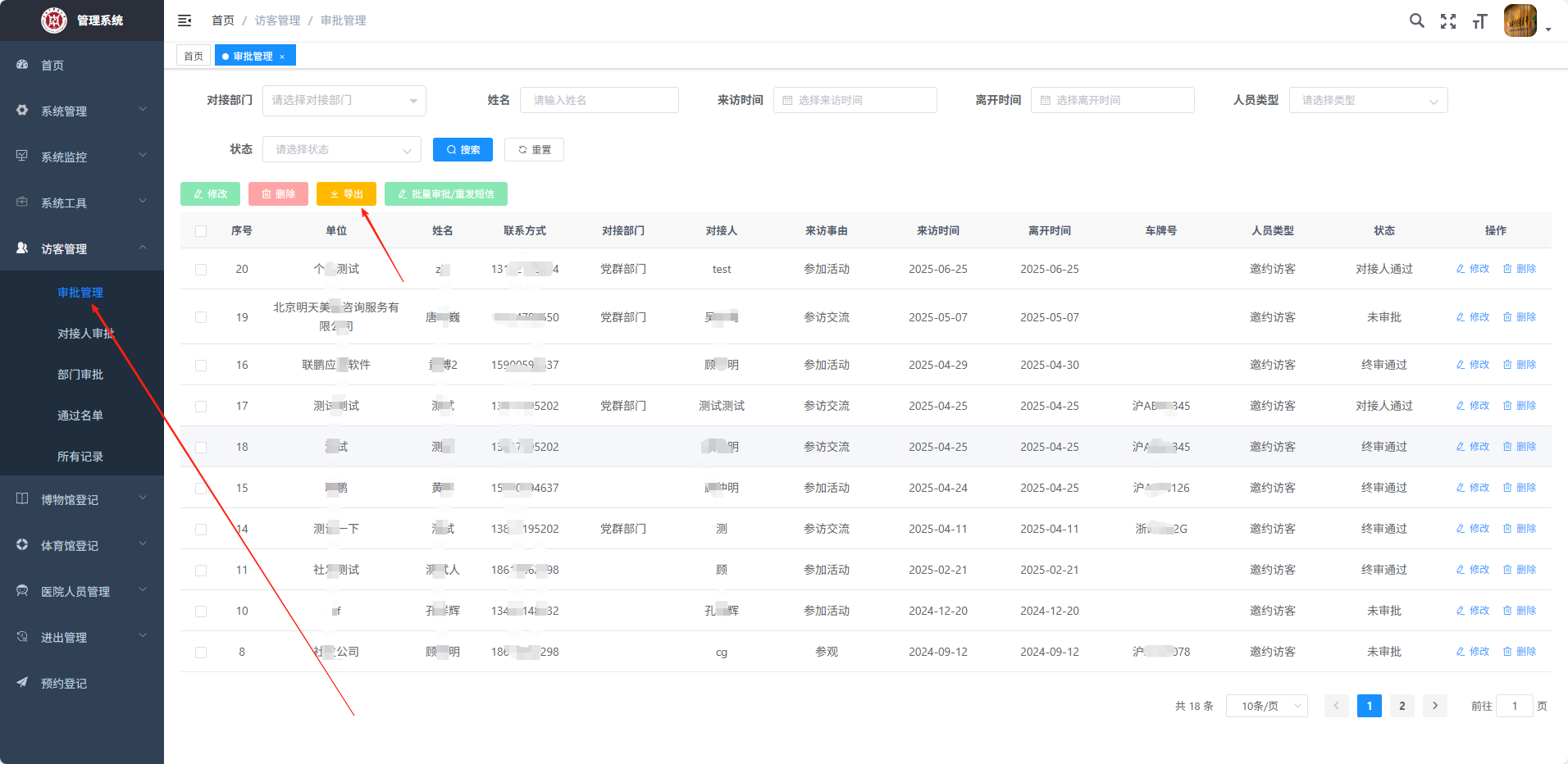
通行码撤销
审批通过后的访客,如果想让其二维码失效,管理员可以修改状态为撤销,这样访客二维码刷人行通道核验就会不通过。点击【访客管理】【审批管理】进入所有访客列表页面【修改】状态栏里选择“撤销”,点击【确认】即可;
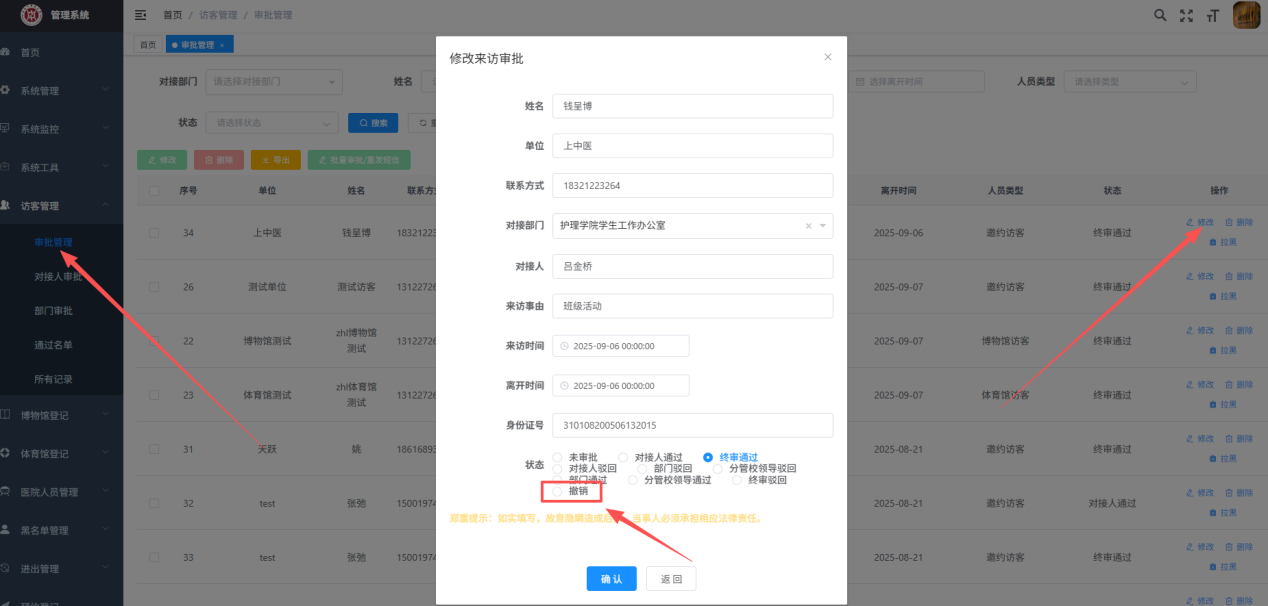
黑名单管理
点击【访客管理】【审批管理】进入所有访客列表页面;
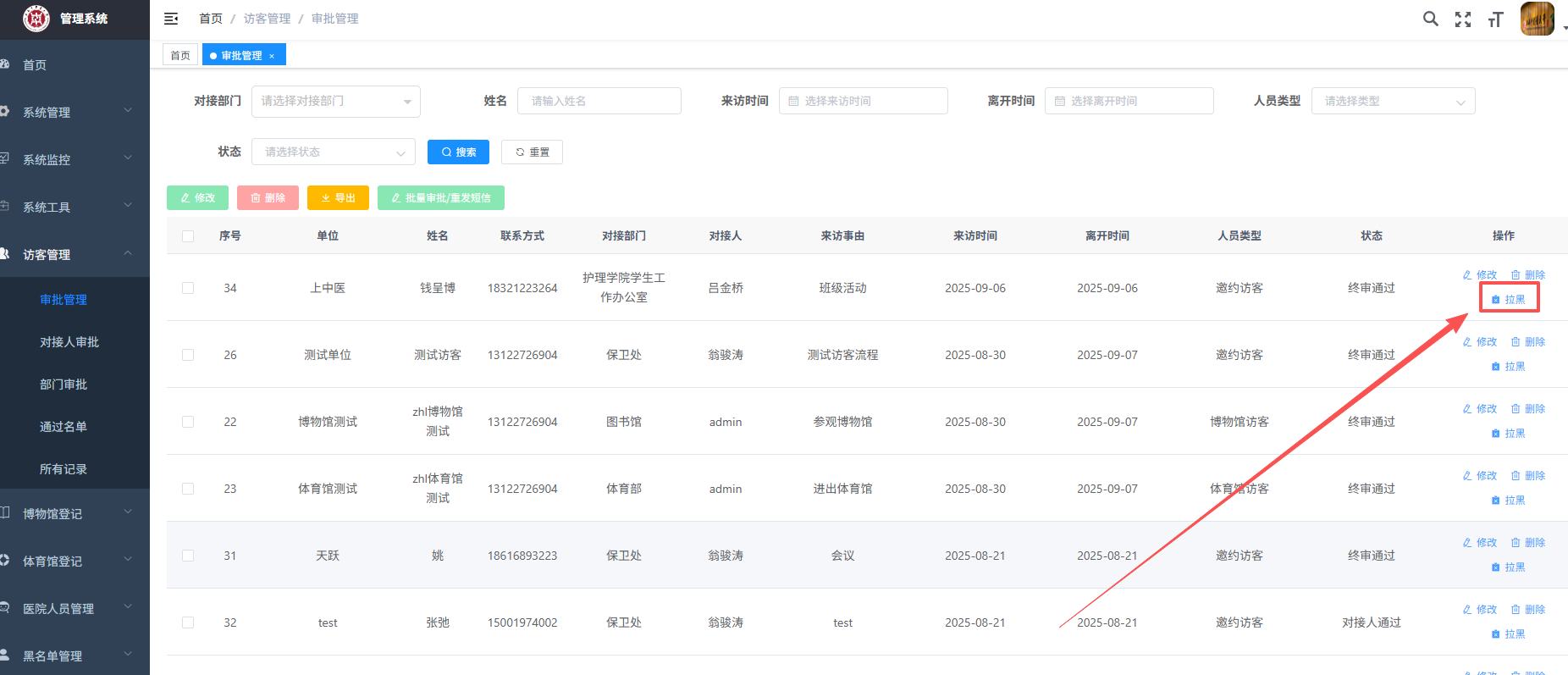
点击【拉黑】将该访客数据添加到黑名单里,即该访客再无法预约。
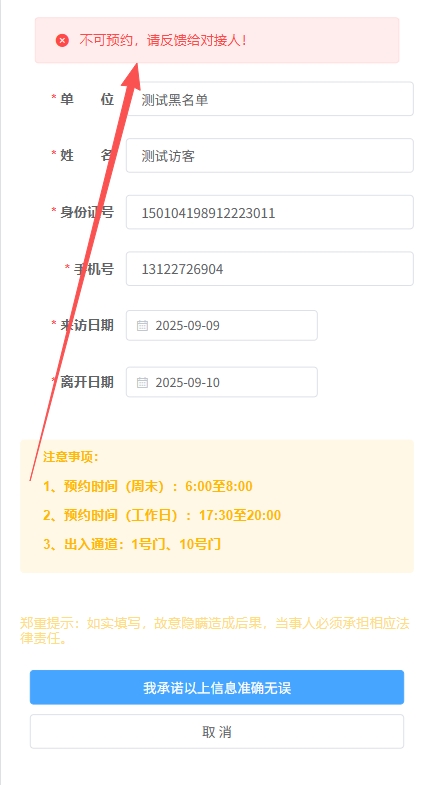
点击【黑名单管理】【黑名单信息】查看;如需移除黑名单,点击【删除】即可。